您可以随时给浏览器、时间线索引或“信息”检查器中的片段重新命名。您可以在浏览器和项目设置中给项目重新命名。
给片段重新命名仅影响片段的该实例。例如,如果将浏览器中的片段添加到时间线,拷贝事件之间的片段,或拷贝时间线内的片段,其中每个片段实例(副本)都互相独立,且可以有其自己的名称。
【重要事项】在 Final Cut Pro 中,给片段重新命名不会给 Mac 或储存设备上片段的源媒体文件重新命名。
随着项目演变,您不妨给事件重新命名,以便更准确地反映其中包含的片段。您可以给“资源库”边栏中的事件重新命名。
给浏览器中的片段或项目重新命名
- 给连续画面视图中的片段或项目重新命名:点按片段或项目的名称,然后键入新名称。
- 给列表视图中的片段或项目重新命名:点按片段或项目的名称,按下 Return 键,然后键入新名称。
您还可以在项目设置中给项目重新命名。有关更多信息,请参阅修改项目的设置。
给时间线中的片段重新命名
- 按住 Control 键点按该片段,然后从快捷键菜单中选取“给片段重新命名”。然后键入新名称。
您还可以在项目设置中给项目重新命名。有关更多信息,请参阅修改项目的设置。
给事件重新命名
- 在“资源库”边栏中,选择事件以更改其名称。
- 执行以下一项操作:
- 点按事件名称并键入新名称。
- 按下 Return 键并键入新名称。
给时间线索引中的片段重新命名
- 若要打开时间线索引,请点按时间线左上角的“索引”按钮(或按下 Shift-Command-2)。
- 点按时间线索引顶部的“片段”按钮。
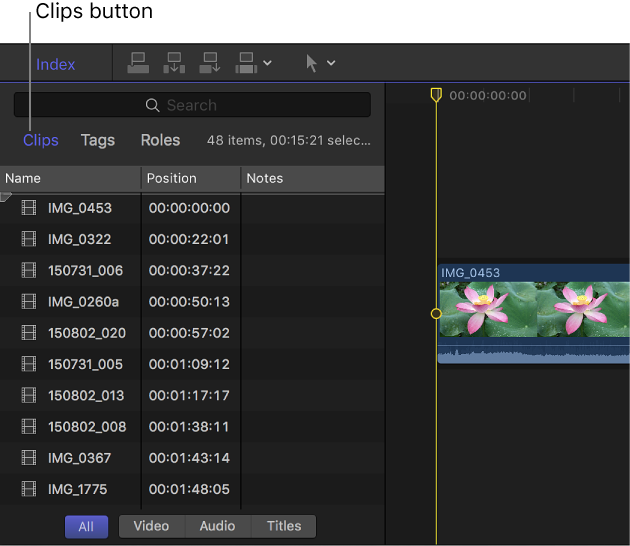
- 选择片段的“名称”栏,再次点按(或按下 Return 键),然后键入新名称。
给“信息”检查器的片段重新命名
- 在浏览器或时间线中选择一个片段。
- 若要打开检查器,请执行以下一项操作:
- 选取“窗口”>“在工作区中显示”>“检查器”(或按下 Command-4)。
- 点按工具栏中的“检查器”按钮。

- 点按检查器顶部的“信息”按钮。
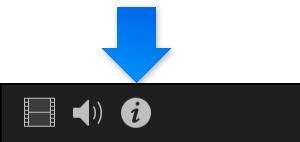
- 点按“名称”栏并键入新名称。
另请参阅在事件中查找片段和项目媒体管理概述
